Helppo ja nopea Android Root -opas

Kun olet roottannut Android-puhelimesi, sinulla on täydet järjestelmän käyttöoikeudet ja voit suorittaa monenlaisia sovelluksia, jotka vaativat root-oikeudet.
Monet Android-käyttäjät valittivat, että heidän puhelimensa värisevät joskus ilman syytä. Kummallista on, että hänen ongelmansa ilmenee, vaikka Värinä-vaihtoehto on pois päältä. Laitteen värähtelyn kuuleminen yhtäkkiä ilman selkeää syytä voi olla todella hämmentävää. Tutkitaan, mikä saattaa aiheuttaa nämä oudot haamuvärähtelyt.
Vaikka värinätila olisi pois päältä, jokin sovelluksistasi saattaa yrittää kertoa sinulle jotain. Voit lisätä erityisiä ilmoitusasetuksia jokaiselle sovelluksellesi ja asettaa puhelimen värisemään, kun saat ilmoituksen tai viestin.
Siirry kohtaan Asetukset ja siirry kohtaan Ilmoitukset .
Siirry kohtaan Hallitse kaikkia ja tarkista jokaisen laitteellesi asennetun sovelluksen ilmoitusasetukset.
Napauta Ilmoitusääni ja tarkista, oletko asettanut päätelaitteen värisemään, kun saat ilmoituksen kyseisestä sovelluksesta.
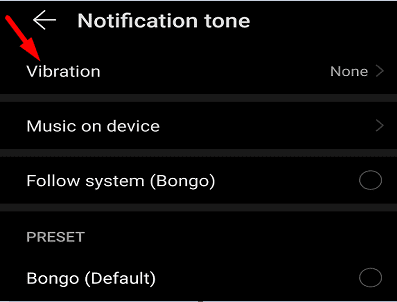
Kaikkien sovellusasetusten läpikäyminen voi kestää hetken, mutta sinun pitäisi pystyä löytämään syyllinen. Aloita sosiaalisesta mediasta ja pikaviestisovelluksista. Sieltä käyttäjät saavat suurimman osan ilmoituksistaan.
Nova Launcher on sovellus, joka korvaa aloitusnäytösi puhtaammalla ja nopeammalla kotikäynnistimellä. Sovellus voi myös näyttää lisätietoja taustaprosesseista. Voit käyttää Nova Launcheria tunnistamaan, mikä aiheuttaa päätelaitteen äkillisen tärinän.
Ensin sinun on ladattava ja asennettava Nova Launcher Google Play Kaupasta.
Lisää sitten uusi widget aloitusnäyttöön.
Siirry kohtaan Toiminto ja valitse Ilmoitusluettelo .
Avaa widget. Sinun pitäisi nähdä luettelo kaikista viimeaikaisista ilmoituksistasi ja ne lähettäneistä sovelluksista.
Poista käytöstä kaikki luettelon ensimmäisen sovelluksen ilmoitukset ja tarkista, jatkuuko ongelma.
Jos satunnaiset värinät johtuvat tilapäisestä ohjelmistohäiriöstä, sinun pitäisi pystyä korjaamaan ongelma päivittämällä ja käynnistämällä laite uudelleen.
Käynnistä Google Play Kauppa -sovellus ja napauta profiilikuvakettasi.
Siirry kohtaan Hallinnoi sovelluksia ja laitteita .
Hit Päivitä kaikki -painiketta asentaa kaikki vireillä sovelluksen päivityksiä.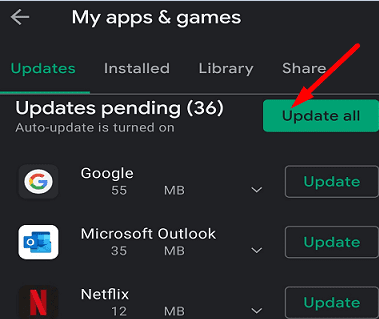
Siirry sitten kohtaan Asetukset ja napauta Järjestelmä .
Valitse Järjestelmäpäivitys ja tarkista päivitykset.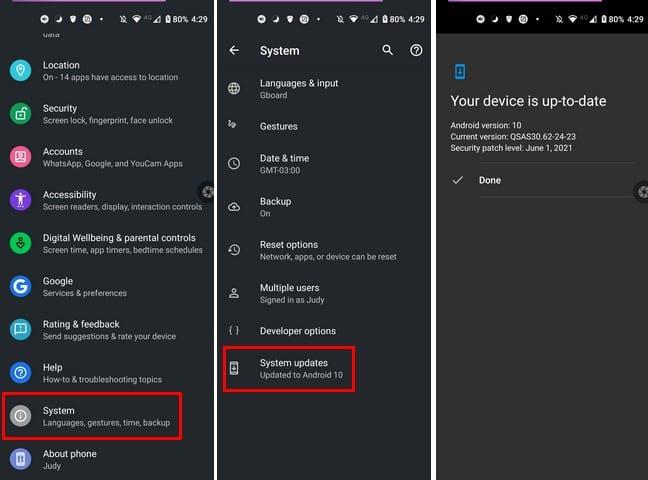
Paina virtapainiketta ja sammuta puhelin.
Odota kolmekymmentä sekuntia, käynnistä laite ja tarkista, jatkuuko ongelma.
Käynnistä puhelin uudelleen vikasietotilaan ja tarkista, jatkuvatko haamuvärähtelyt. Jos he eivät, tämä osoittaa, että jokin sovelluksistasi on syyllinen. Käynnistä puhelin uudelleen normaalisti ja poista äskettäin asennetut sovellukset. Tarkista, ratkaisiko tämä menetelmä ongelman.
Jos Android-puhelimesi värisee jatkuvasti satunnaisesti, tarkista jokaisen laitteellesi asennetun sovelluksen ilmoitusasetukset. Nova Launcherin avulla voit tarkistaa, mikä sovelluksistasi lähetti viimeisimmän ilmoituksen. Asenna sitten uusin sovellus ja Android-päivitykset ja ota vikasietotila käyttöön.
Auttoivatko nämä vianetsintäehdotukset sinua korjaamaan ongelman? Kerro meille alla olevissa kommenteissa. Jos olet löytänyt muita ratkaisuja tämän ongelman ratkaisemiseksi, jaa ideasi kanssamme.
Kun olet roottannut Android-puhelimesi, sinulla on täydet järjestelmän käyttöoikeudet ja voit suorittaa monenlaisia sovelluksia, jotka vaativat root-oikeudet.
Android-puhelimesi painikkeet eivät ole vain äänenvoimakkuuden säätämiseen tai näytön herättämiseen. Muutamalla yksinkertaisella säädöllä niistä voi tulla pikanäppäimiä nopeaan valokuvan ottamiseen, kappaleiden ohittamiseen, sovellusten käynnistämiseen tai jopa hätätoimintojen aktivoimiseen.
Jos unohdit kannettavan tietokoneesi töihin ja sinulla on kiireellinen raportti lähetettävänä pomollesi, mitä sinun pitäisi tehdä? Käytä älypuhelintasi. Vielä hienostuneempaa on muuttaa puhelimesi tietokoneeksi, jolla voit tehdä useita asioita samanaikaisesti helpommin.
Android 16:ssa on lukitusnäytön widgetit, joilla voit muuttaa lukitusnäyttöä haluamallasi tavalla, mikä tekee lukitusnäytöstä paljon hyödyllisemmän.
Androidin kuva kuvassa -tilan avulla voit pienentää videota ja katsoa sen kuva kuvassa -tilassa, jolloin voit katsoa videota toisessa käyttöliittymässä, jotta voit tehdä muita asioita.
Videoiden muokkaaminen Androidilla helpottuu tässä artikkelissa lueteltujen parhaiden videonmuokkaussovellusten ja -ohjelmistojen ansiosta. Varmista, että sinulla on kauniita, taianomaisia ja tyylikkäitä kuvia jaettavaksi ystävien kanssa Facebookissa tai Instagramissa.
Android Debug Bridge (ADB) on tehokas ja monipuolinen työkalu, jonka avulla voit tehdä monia asioita, kuten etsiä lokeja, asentaa ja poistaa sovelluksia, siirtää tiedostoja, roottata ja flashata mukautettuja ROM-levyjä sekä luoda laitteiden varmuuskopioita.
Automaattisesti napsauttavien sovellusten ansiosta sinun ei tarvitse tehdä paljoa pelatessasi pelejä, käyttäessäsi sovelluksia tai suorittaessasi laitteella olevia tehtäviä.
Vaikka mitään taikakeinoa ei olekaan, pienet muutokset laitteen lataus-, käyttö- ja säilytystavoissa voivat hidastaa akun kulumista merkittävästi.
Puhelin, jota monet ihmiset rakastavat juuri nyt, on OnePlus 13, koska siinä on erinomaisen laitteiston lisäksi myös ominaisuus, joka on ollut olemassa jo vuosikymmeniä: infrapunatunnistin (IR Blaster).
Google Play on kätevä, turvallinen ja toimii hyvin useimmille ihmisille. Mutta vaihtoehtoisia sovelluskauppoja on olemassa kokonainen maailma – jotkut tarjoavat avoimuutta, jotkut yksityisyyttä korostavat ja jotkut ovat vain hauskaa vaihtelua.
TWRP:n avulla käyttäjät voivat tallentaa, asentaa, varmuuskopioida ja palauttaa laiteohjelmiston laitteilleen murehtimatta laitteen tilan vaikutuksista roottauksen, flashauksen tai uuden laiteohjelmiston asennuksen aikana Android-laitteisiin.
Jos luulet tuntevasi Galaxy-laitteesi hyvin, Good Lock näyttää, kuinka paljon enemmän se pystyy tekemään.
Useimmat meistä kohtelevat älypuhelimensa latausporttia ikään kuin sen ainoa tehtävä olisi pitää akku virtaa. Mutta tuo pieni portti on paljon tehokkaampi kuin miltä se näyttää.
Jos olet kyllästynyt yleisiin vinkkeihin, jotka eivät koskaan toimi, tässä on joitain, jotka ovat hiljaa mullistaneet tapaasi ottaa valokuvia.
Useimmat lapset mieluummin pelaavat kuin opiskelevat. Nämä sekä opettavaiset että viihdyttävät mobiilipelit vetoavat kuitenkin pieniin lapsiin.
Tutustu Samsung-puhelimesi Digitaaliseen hyvinvointiin ja katso, kuinka paljon aikaa vietät puhelimellasi päivän aikana!
Valepuhelusovellus auttaa sinua soittamaan puheluita omasta puhelimestasi välttääksesi kiusallisia ja ei-toivottuja tilanteita.
Jos todella haluat suojata puhelintasi, on aika alkaa lukita se varkauksien estämiseksi sekä suojataksesi sitä hakkeroinnilta ja huijauksilta.
Samsung-puhelimesi USB-portti on tarkoitettu muuhunkin kuin vain lataamiseen. Muuttaen puhelimesi pöytätietokoneeksi tai syöttäen virtaa muille laitteille, nämä vähän tunnetut sovellukset mullistavat tapasi käyttää laitettasi.
Kun olet roottannut Android-puhelimesi, sinulla on täydet järjestelmän käyttöoikeudet ja voit suorittaa monenlaisia sovelluksia, jotka vaativat root-oikeudet.
Android-puhelimesi painikkeet eivät ole vain äänenvoimakkuuden säätämiseen tai näytön herättämiseen. Muutamalla yksinkertaisella säädöllä niistä voi tulla pikanäppäimiä nopeaan valokuvan ottamiseen, kappaleiden ohittamiseen, sovellusten käynnistämiseen tai jopa hätätoimintojen aktivoimiseen.
Jos unohdit kannettavan tietokoneesi töihin ja sinulla on kiireellinen raportti lähetettävänä pomollesi, mitä sinun pitäisi tehdä? Käytä älypuhelintasi. Vielä hienostuneempaa on muuttaa puhelimesi tietokoneeksi, jolla voit tehdä useita asioita samanaikaisesti helpommin.
Android 16:ssa on lukitusnäytön widgetit, joilla voit muuttaa lukitusnäyttöä haluamallasi tavalla, mikä tekee lukitusnäytöstä paljon hyödyllisemmän.
Androidin kuva kuvassa -tilan avulla voit pienentää videota ja katsoa sen kuva kuvassa -tilassa, jolloin voit katsoa videota toisessa käyttöliittymässä, jotta voit tehdä muita asioita.
Videoiden muokkaaminen Androidilla helpottuu tässä artikkelissa lueteltujen parhaiden videonmuokkaussovellusten ja -ohjelmistojen ansiosta. Varmista, että sinulla on kauniita, taianomaisia ja tyylikkäitä kuvia jaettavaksi ystävien kanssa Facebookissa tai Instagramissa.
Android Debug Bridge (ADB) on tehokas ja monipuolinen työkalu, jonka avulla voit tehdä monia asioita, kuten etsiä lokeja, asentaa ja poistaa sovelluksia, siirtää tiedostoja, roottata ja flashata mukautettuja ROM-levyjä sekä luoda laitteiden varmuuskopioita.
Automaattisesti napsauttavien sovellusten ansiosta sinun ei tarvitse tehdä paljoa pelatessasi pelejä, käyttäessäsi sovelluksia tai suorittaessasi laitteella olevia tehtäviä.
Vaikka mitään taikakeinoa ei olekaan, pienet muutokset laitteen lataus-, käyttö- ja säilytystavoissa voivat hidastaa akun kulumista merkittävästi.
Puhelin, jota monet ihmiset rakastavat juuri nyt, on OnePlus 13, koska siinä on erinomaisen laitteiston lisäksi myös ominaisuus, joka on ollut olemassa jo vuosikymmeniä: infrapunatunnistin (IR Blaster).
















